您的 iPhone 的隱藏現場測試模式終於可以讓您為網絡測量添加書籤以方便使用
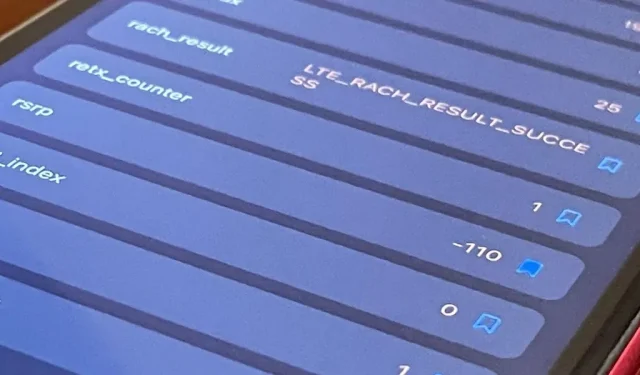
如果您曾經使用 iPhone 的隱藏場測試模式來查看以分貝毫瓦為單位的信號強度、找到您所連接的信號塔或確定您正在使用的無線電頻率,那麼您不再需要挖掘所有令人困惑的信息- 每次需要檢查時查看數據。Apple 更新了 iOS 15 中的 Field Test 界面,其中一項改進使您可以更好地控制儀表板。
從一開始,現場測試模式就一直是 iPhone 的隱藏功能,主要由無線電技術人員、網絡技術人員和現場操作員用來測量網絡性能並診斷任何潛在問題。雖然現場測試模式中顯示的大部分信息看起來像是技術性的閒聊,但有幾點對於普通 iPhone 用戶可能會覺得有用。
一些 iPhone 機型在 iOS 14 中獲得了急需的現場測試模式 UI 更新,並且這一 UI 得到了蘋果新 iOS 設計語言的確認。他引入了儀表板(用戶可能需要的最有價值數據的主頁),並將主菜單移至“所有指標”選項卡。您可以向左滑動工具欄中的任何數據點將其刪除,但 iOS 14 不允許您將收藏夾添加到列表中。蘋果現已在 iOS 15 中修復了該問題。
要在 iPhone 上打開現場測試模式,請在電話應用程序鍵盤上輸入撥號代碼 *3001#12345#*,然後按綠色呼叫按鈕。該代碼應將您重定向到隱藏的 FTMInternal 應用程序中的工具欄。
要從儀表板中刪除數據點,請單擊“管理儀表板”,然後向左滑動到屏幕邊緣,或者向左滑動並單擊“刪除”按鈕。完成後,點擊 X 圖標。
如果您的 iPhone 上有額外的蜂窩網絡套餐,它將有自己的工具欄選項卡,其中包含自己的一組數據點,以便於訪問。要從列表中刪除項目,請轉到此選項卡並執行與第一個蜂窩計劃相同的操作。
現在,要將數據點添加到儀表板,請選擇您的運營商網絡,如果您有多個蜂窩計劃,然後單擊看起來像項目符號列表的菜單圖標。這將帶您進入“所有指標”,您將在其中看到 RAT、LTE 和 MISC 等部分。
點擊這些部分之一中的項目,您將在每個數據點旁邊看到書籤圖標。點擊書籤將其添加到您的收藏夾,它將顯示在您的控制面板中。
同樣,您也可以單擊已完成的書籤以從工具欄中刪除該數據點。因此,有兩種方法可以刪除收藏夾 – 使用書籤和管理工具欄。
iOS 15 現場測試模式的另一個新功能是數據點複製。如果您長按任何元素,它最終會將測量的數字或文本複製到剪貼板,您可以將其粘貼到任何地方,甚至在 Mac 上(如果您啟用了通用剪貼板)。















發佈留言